
유튜브 채널아트는
'배너 이미지'라고도 해요.

유튜브 채널, 상단에 있는 큰 이미지입니다.
한 수강생께서는 대문이라고 하시던데, 그것도 좋은 표현 같아요.
1. 배너의 역할은?
채널 방문자의 시선을 끌고,
채널의 신뢰도를 높이는 데 도움을 줍니다.

2. 배너에 어떤 정보를 넣을까요?
1) 채널의 특징을 나타낼 수 있는 이미지
2) 채널의 이름이나 로고
3) 채널 업로드 일정

3. 배너의 용량?
유튜브는 모바일 뿐 아니라,
TV로 보는 사람들도 있어요.
그래서 고화질 이미지를 사용하면 좋아요.
(단, 최종 파일 크기 6MB 이하만 가능해요.)
4. 배너의 사이즈?
배너는 어떤 기기로 보느냐에 따라 보여지는 부분이 달라서, 주의하셔야 돼요.
보여지는 부분은
TV > PC > 태블릿 > 모바일
순으로 작아집니다.
아래 그림을 참고하세요!

1) 최소 업로드 사이즈는?
가로 세로 비율 16:9
픽셀 크기 2048 x 1152 px
(아래의 초록색 부분)
요 정도는 되어야 TV에서 배너가 잘리지 않아요.
2) 절대 그림이나 글자가 잘리지 않는 안전 영역은?
가장 많이 잘리는 모바일에서 봐도
글씨와 그림이 잘리지 않는, 최소 크기예요.
(아래의 노란색 부분)
픽셀 크기 1546 x 423 px

당연히 중요한 정보는 중앙(안전영역)에 써놓아야 잘리지 않겠지요?
(채널 로고, 이름, 주요 사진 등)
5. 유튜브 내 채널에 적용하기
1) 내 채널 들어가기
유튜브 화면 오른쪽 위에 있는 내 프로필 사진을 누릅니다.

2) '내 채널' 클릭

3) 화면의 '배너 이미지'를 클릭합니다.
배너 이미지 중 아무데나 클릭하면 됩니다.

기존에 배너가 없었다면 프로필 사진 클릭하세요!

4) 배너 이미지
기존에 배너가 없었다면?
'업로드' 눌러서 만들어 놓은 배너 파일을 첨부합니다.
기존에 배너가 있었다면?
'업로드'대신 '변경'이 있을거예요.
그걸 누르시고 배너 파일을 첨부하세요.

이미지가 잘리지 않는지 미리보기에서 확인하고,
'완료'를 눌러 파일을 업로드 합니다.

5) 게시
잊지마세요!
마지막에 반드시 오른쪽 위 파란색 '게시' 버튼을 눌러서 마무리해야 끝납니다.
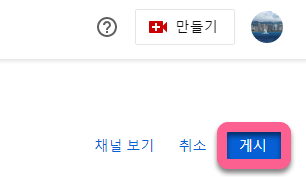
천천히 따라해보세요.
어렵지 않으실거예요.

이상 배너 업로드하기였습니다!!!
꼭 성공하셔서 예쁘게 채널을 꾸며보세요!
'Digital' 카테고리의 다른 글
| 구글에서 배우는 딥러닝 - 인공지능 개념 잡는 책 (0) | 2022.01.18 |
|---|---|
| 엘리스 코딩, 2021 AI 온라인 실무 기본/응용 교육과정 (0) | 2021.11.30 |
| 유튜브 일반 계정 → 브랜드 계정으로 변경하기 (0) | 2021.07.20 |
| 유튜브 비즈니스 이름, 브랜드 계정 만들기, 브랜드 계정으로 변경하기 (0) | 2021.07.20 |
| 유튜브 채널 만들기 (PC버전) (0) | 2021.07.20 |



